家族での海外旅行。全員がeSIMでスマホを使えた方が便利ですよね。
でも「それぞれ個別に購入するのは面倒」「まとめて買える方法が知りたい」と感じる方も多いはず。
国内eSIMアプリダウンロード数No.1の【トリファ】に、新機能「まとめ買い&eSIMギフト」が登場!
代表者が家族や友達の分を一括購入でき、最大10%のまとめ買い割引も適用されます。
この記事では、トリファのまとめ買い機能の使い方・利用までの設定方法を、初心者にも分かりやすく解説します。
\ 使いやすい安心の国内eSIMサービス/
購入はアプリからの申込のみ
トリファの新機能「まとめ買い&eSIMギフト」が2025年3月スタート!
トリファで家族や友達の分をまとめて購入できる「まとめ買い」がスタートしました。
トリファで家族分のeSIMをまとめて購入!最大10個まで一括決済OK
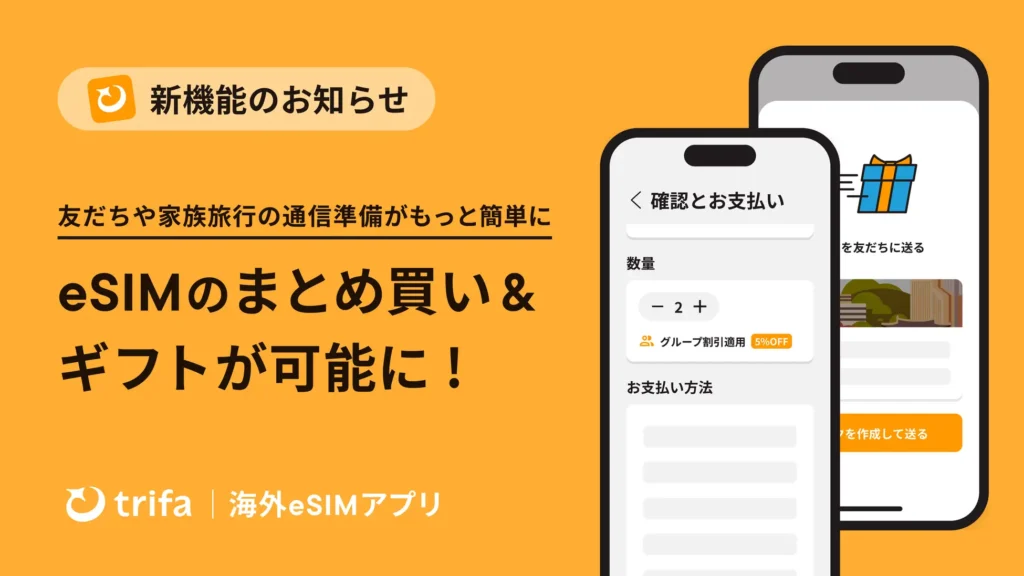
利用したい国のプランを選び、支払い画面で購入数を選ぶだけ。自動的にまとめ買い割引が適用され、最大10個まで一度に購入できます。
 まるじ
まるじまとめ買いの手順までページ内ジャンプできます!
\ 1GB~無制限までプラン豊富/
購入はアプリからの申込のみ
複数国プランもOK!トリファのeSIMは2カ国以上でもまとめ買い可能

ヨーロッパやアジアなど、複数国プランも同一プランならまとめ買い&割引OK。
旅行先が同じエリアなら、家族や友達の分を一括購入できます。
【トリファの複数国プラン一覧】 (▼で開きます)
- ヨーロッパ周遊
- アジア周遊
- 東南アジア周遊
- オセアニア周遊
- 北米周遊
- アジア、オセアニア周遊
トリファのまとめ買いは最大10%割引!クーポン併用も可

2枚購入で5%OFFから始まり、最大10個で10%OFFまで割引が自動適用されます。さらに5%OFFクーポンコードの併用も可能で、もっとお得に!
\ 日本語サポート24時間365日対応/
購入はアプリからの申込のみ
 まるじ
まるじクーポンは1台のeSIMに割引適用。手動入力が必要なのでお忘れなく!
支払い方法も充実!PayPay・コンビニ決済・クレカ対応
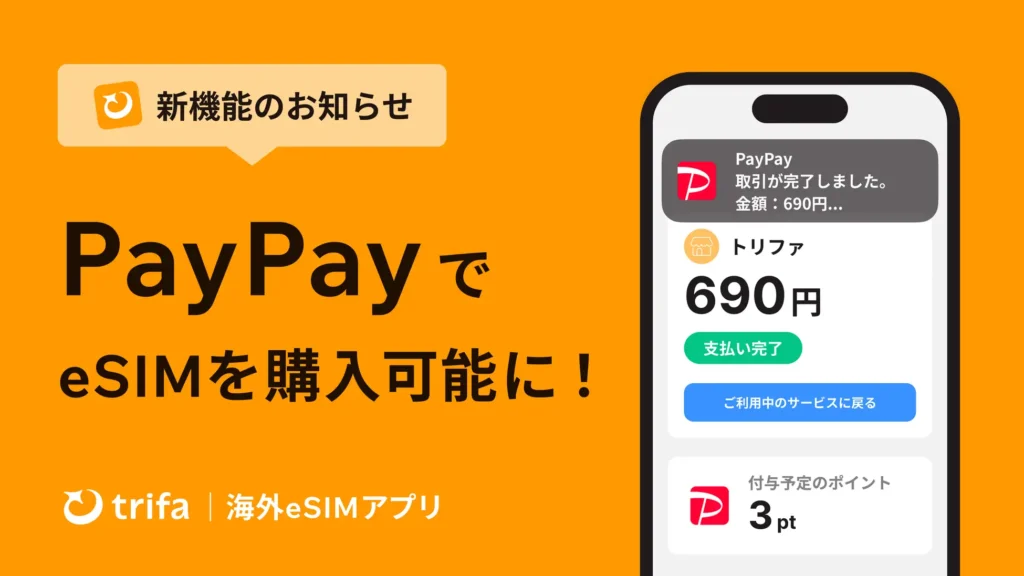
2025年8月からPayPayに対応し、9月からはコンビニ決済も追加。友人同士でまとめ買いする場合も、PayPay送金でスムーズに精算できます。
 まるじ
まるじコンビニ決済は日本国内での購入のみです。
【STEP1】まとめ買い手順|トリファeSIMの購入方法

操作はたったの3ステップ。旅行先を選び、プランと枚数を選択して支払うだけでまとめ買いが完了。
 まるじ
まるじまずは、トリファのアプリをインストール!
\ アプリの操作は初心者でも安心のシンプル設計/
購入はアプリからの申込のみ
まとめ買いのアプリ操作手順 (▲で閉じます)
トリファアプリ→「ストア」→旅行先を入力→利用日数を選択
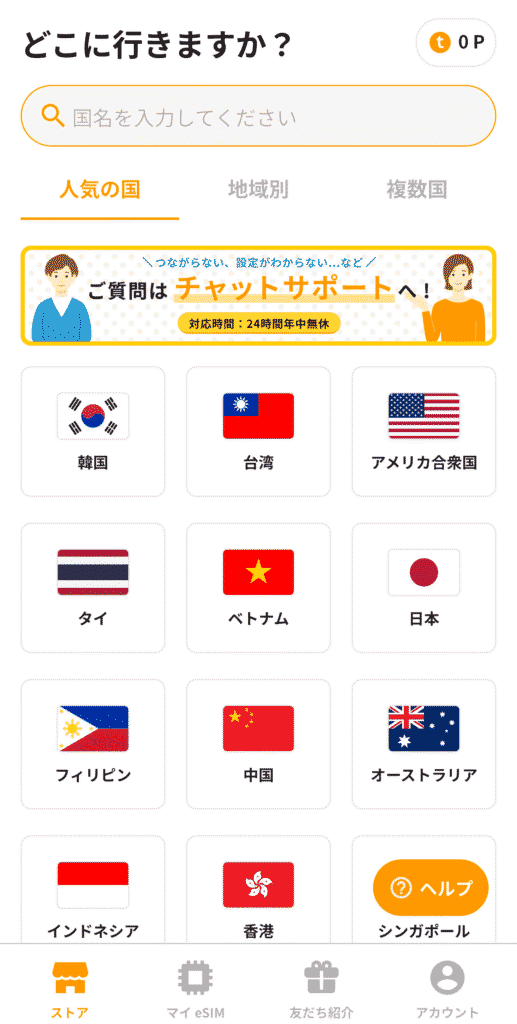
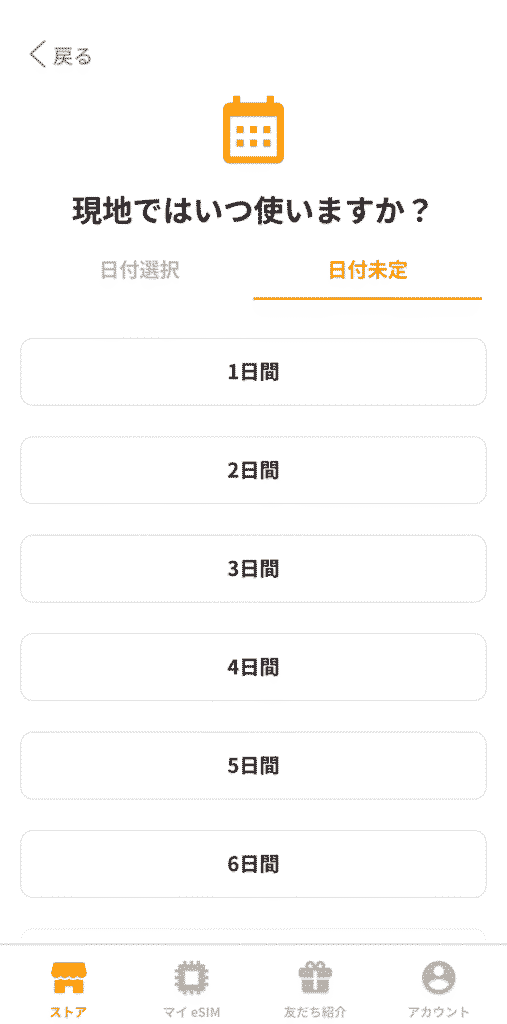
希望のデータ量を選択→購入数量を選択→購入確定→完了
画面下の購入を確定するを選択して購入完了です。
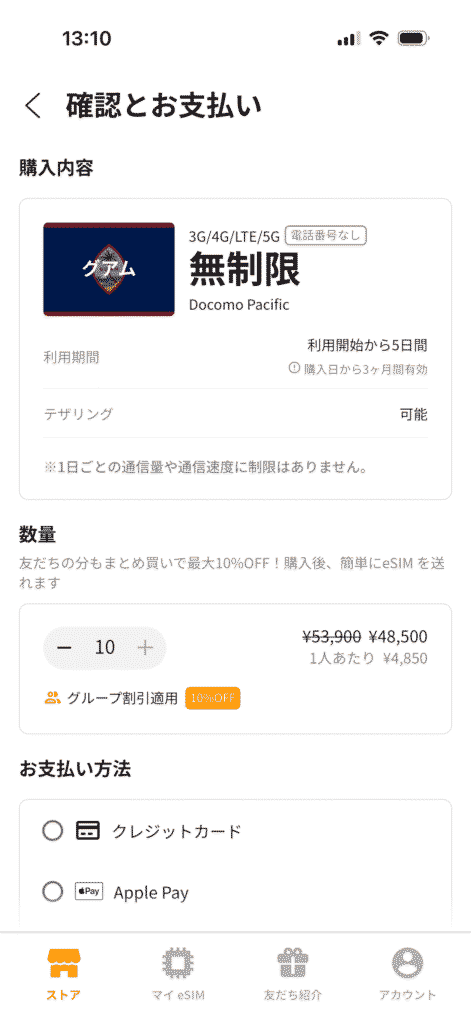
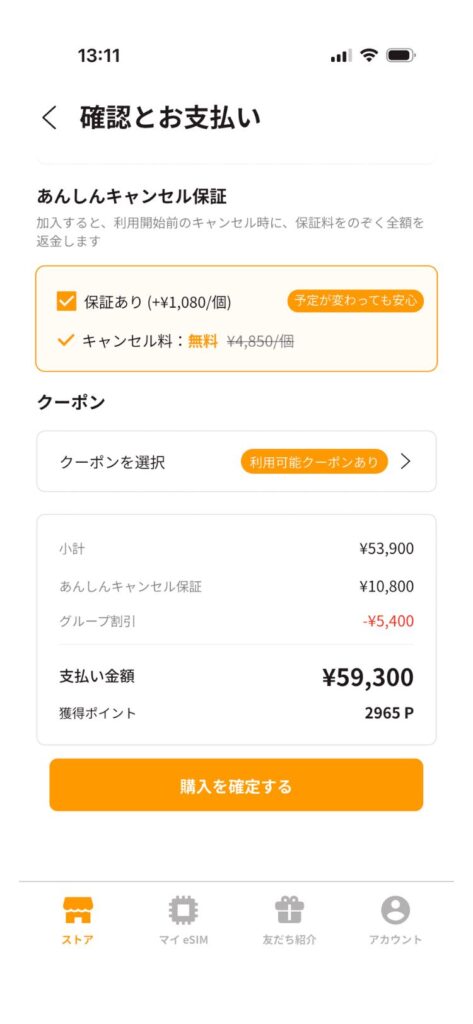
【STEP2】購入したトリファeSIMを家族や友達にギフト送信する方法
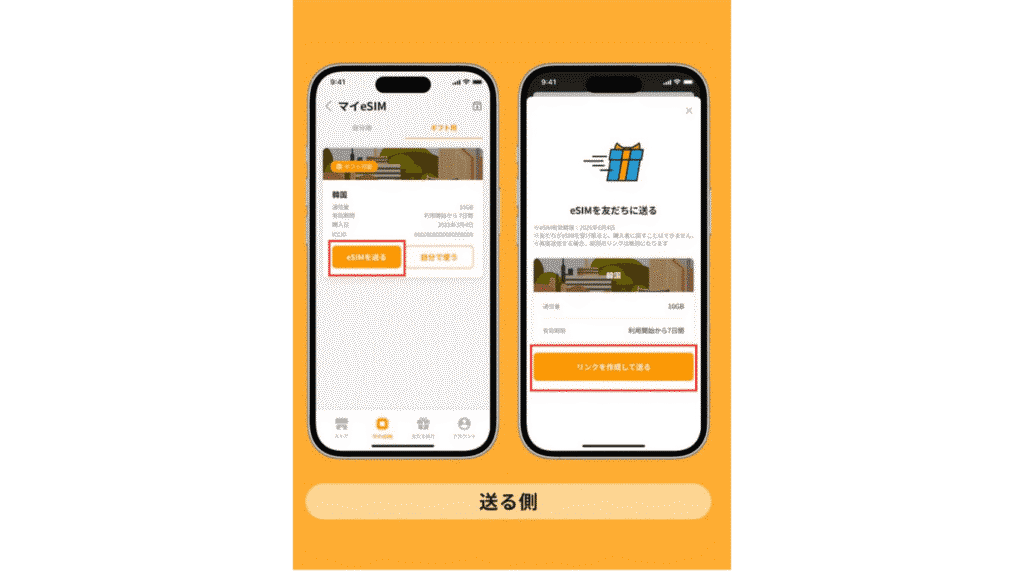
まとめ買いしたeSIMは、メールやLINEでリンクを送るだけで友達へ共有可能です。
- 購入すると、アプリの「マイeSIM」に自分用タブとギフト用タブが表示
- ギフト用タブのギフト可能eSIMの「eSIMを送る」を選択
- 「リンクを作成して送る」でギフト用のリンクが作成
- リンクをコピーしてメールやLINE、SNSに貼り付けてリンクを送付
- 送付完了
【STEP3】トリファのeSIMを受け取る方法|家族・友達側の手順
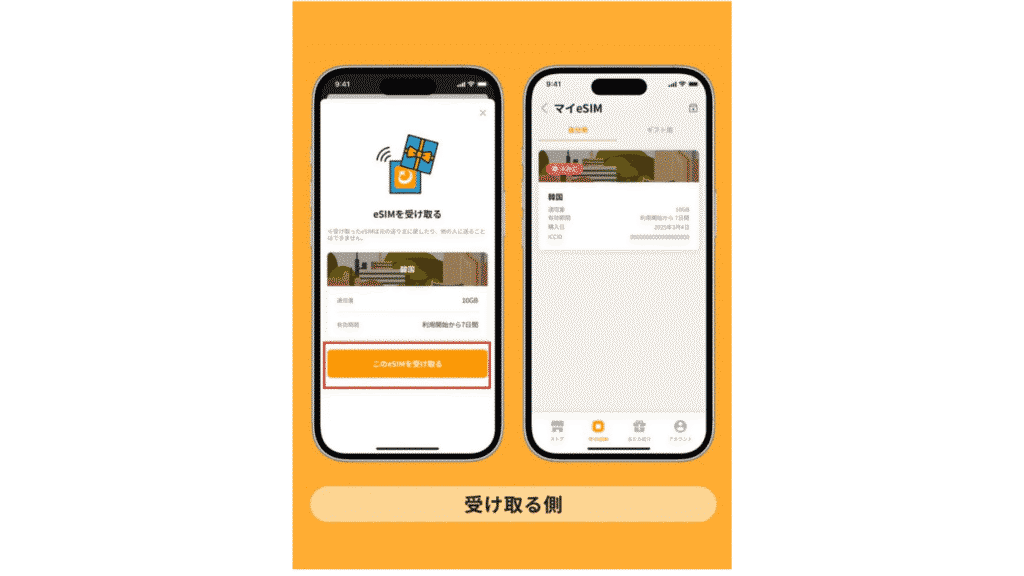
受け取る側の操作も簡単です。
トリファのアプリをインストールしてリンクをタップすれば、自分用のeSIMがすぐに追加されます。
- トリファのアプリをインストール
- アプリ内で会員登録を済ませる
- 送られてきたリンクをタップする
- eSIMを受け取る画面で「このeSIMを受け取る」をタップ
- 「マイeSIM」の自分用タブに追加されていればOK
 まるじ
まるじ受け取れない場合はトリファチャットサポートへ問い合わせてください。
【利用開始手順】トリファeSIMの設定方法|iPhone・Android別ガイド

受け取ったeSIMの利用手順は簡単。個別に購入した場合と変わりはありません。渡航前と渡航後に設定します。
渡航前にトリファeSIMをインストール
iPhoneとAndoroidの国内でeSIMをインストールする手順をお伝えします。(▼で開きます。)
インストールできない場合はトリファチャットサポートへ問い合わせてみてください。
「iOS17.4以降のiPhone」のインストール手順
「ワンタップでインストール」機能で、画面の案内に沿って進めると簡単にインストールが完了します。
「eSIMインストールへ」→「eSIMをインストール」→「続ける」
「iOS17.4以前のiPhone」のインストール手順
Androidの場合のインストール手順
①QRコードを読み取ってインストールまたは②アクティベーションコードを手動入力のいずれかの方法を選びます。機種やOSバージョンによって操作手順が異なります。
以下にGoogle Pixelを例に①QRコードで読み取る方法をお伝えします。
回線がオン(有効)の状態で、右上の[鉛筆マーク]から、eSIMの名称変更が可能です。
Andoroid端末は出発当日の空港で日本回線をOFFにして渡航する必要があります。
 まるじ
まるじ最後にeSIMインストールチェックがあるので安心です。
海外旅行時のデータ通信量の節約については以下の記事も参考にしてください。
▶︎グアムでスマホ代を節約する5つの設定|海外旅行の通信量を抑える簡単な方法
渡航先で回線切り替え&データローミングをON
回線切り替えには通信環境は不要。現地到着後の機内で行えます。
- 機内モードがONになっていることを確認
- 設定のモバイル通信を選択
- 普段使っているSIMのデータローミングと回線をOFFにする
- モバイル通信の追加したトリファのeSIMを選択
- この回線をオンにするをタップ。緑にしてONに
- トリファのeSIMのデータローミングもタップ、緑にしてONに
- 機内モードOFF
【iPhone】現地での回線切り替え方法 (▼で開きます)
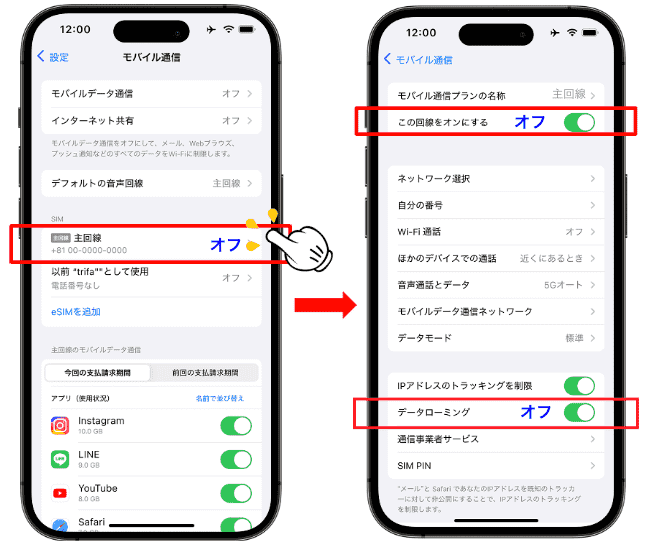
※データ通信は現地eSIM、日本のeSIM(物理SIM)で通話とSMSを受信したい場合は通話回線はON、データローミングのみOFFにしておけば可能です。「モバイルデータ通信の切り替え」もOFFに!データ通信が誤って日本の回線に切り替わるのを防げます。
通話料やSMS受信料は高額になりやすいです。LINE通話などのネット回線での通話がオススメです。
【Andoroid】現地での回線切り替え方法 (▼で開きます)
Andoroid端末は出発前の空港で日本回線をOFF。現地でトリファの回線をONにする必要があります。
Google Pixelを例にお伝えしていきます。
利用期間は現地到着後からスタート!安心の延長・キャンセル保証も

トリファの利用期間は購入プランによって異なります。e-SIMの利用期間が開始されるのは利用可能国で通信が開始されてから。日本でインストールしても購入プランの利用可能国が日本対象外なら問題ありません。
 まるじ
まるじトリファは利用期間の延長機能やキャンセル保証があるので安心!
今なら旅行キャンセル保証料無料キャンペーン中!
→トリファ(trifa)を無料ダウンロードしてみる
\ 安心キャンセル保証を付ければ全額保証/
購入はアプリからの申込のみ
もしもの時に備えて|海外Wi-Fiレンタルをサブ利用して安心
eSIMは便利ですが、まれに接続が不安定な国もあります。そんなときは、電源を入れない日は通信量0円で使える海外Wi-Fiレンタルを1台持っておくと安心。
もしものトラブル時にWi-Fiルーターをオンにするハイブリッド利用なら、旅行中の通信が途切れず安心。
→海外Wi-Fiレンタルショップを見てみる
\ eSIMを初めて使う方にも安心!お守りWiFi/
トリファの口コミが知りたい方はこちらの記事も参考にしてください。

Wi-Fiレンタルの比較を見たい方は以下の記事も参考にしてください!
▶︎【失敗しない】グアムWi-Fiレンタル4社を比較!子連れ旅行で安くて使いやすいのは?
トリファまとめ買いに関するQ&A

よくある質問をまとめました。
Q1.トリファのeSIMは家族や友達と共有できますか?
A1. はい、トリファでは代表者がまとめ買いしたeSIMを、家族や友達に「ギフトリンク」で簡単に共有できます。
相手がアプリをインストールして会員登録を済ませていれば、リンクを開くだけで受け取れます。
Q2. それぞれ利用プランが違う場合もまとめ買いできますか?
いいえ、まとめ買いできるのは同じ国・同じプランを利用する場合のみです。
「アジア周遊プラン」と「ヨーロッパ周遊プラン」は別プランなのでまとめ買いできません。
Q3. トリファ以外のeSIMでもまとめ買いできますか?
A3. はい、Holafly(オラフライ)やWorld eSIMなどでも家族分を一括購入できます。
ただし、まとめ買い割引があるのはトリファだけ。
最大10%OFF+クーポン併用でさらにお得になるので、家族旅行にはトリファが最もコスパの良い選択です。
Q4. まとめ買いの割引は自動で適用されますか?
A4. はい。購入画面で個数を入力すると、2個で5%OFF、3個で6%OFF…と自動的に割引が反映されます。
クーポンを使う場合は、決済前に手動で入力が必要です。
Q5. ギフトリンクを送った後に相手が受け取らなかった場合、どうなりますか?
A5. ギフトリンクが未使用のままであれば、「受け取り待ち」の状態で自分の「ギフト用」タブに残ります。
受け取る前なら、キャンセルも可能。別の人に再送したり、自分で使うこともできます。
Q6. まとめ買いしたeSIMをあとからキャンセルできますか?
A6. 購入後に未アクティベートであれば、旅行が中止になった場合もあんしんキャンセル保証の対象になります。
Q7. 支払い方法に制限はありますか?
A7. クレジットカード・Apple Pay・Google Payに加え、PayPayやコンビニ決済も利用できます。
代表者がPayPayを使う場合は、同行者からの送金を受けてまとめて支払うのがスムーズです。
まとめ|トリファのまとめ買いで家族旅行をもっと快適に

代表者が家族や友達の分をまとめて購入でき、最大10%の割引とクーポン利用もできるトリファ。
購入方法も簡単で、トリファなら海外旅行の通信準備は完璧です。
初めてで心配な方は、電源を入れない日は通信量0円の海外 Wi-Fiレンタルを組み合わせても◎。安心の“つながる旅”を楽しみましょう。
\ 日本人に使いやすい安心の国内eSIMサービス/
購入はアプリからの申込のみ





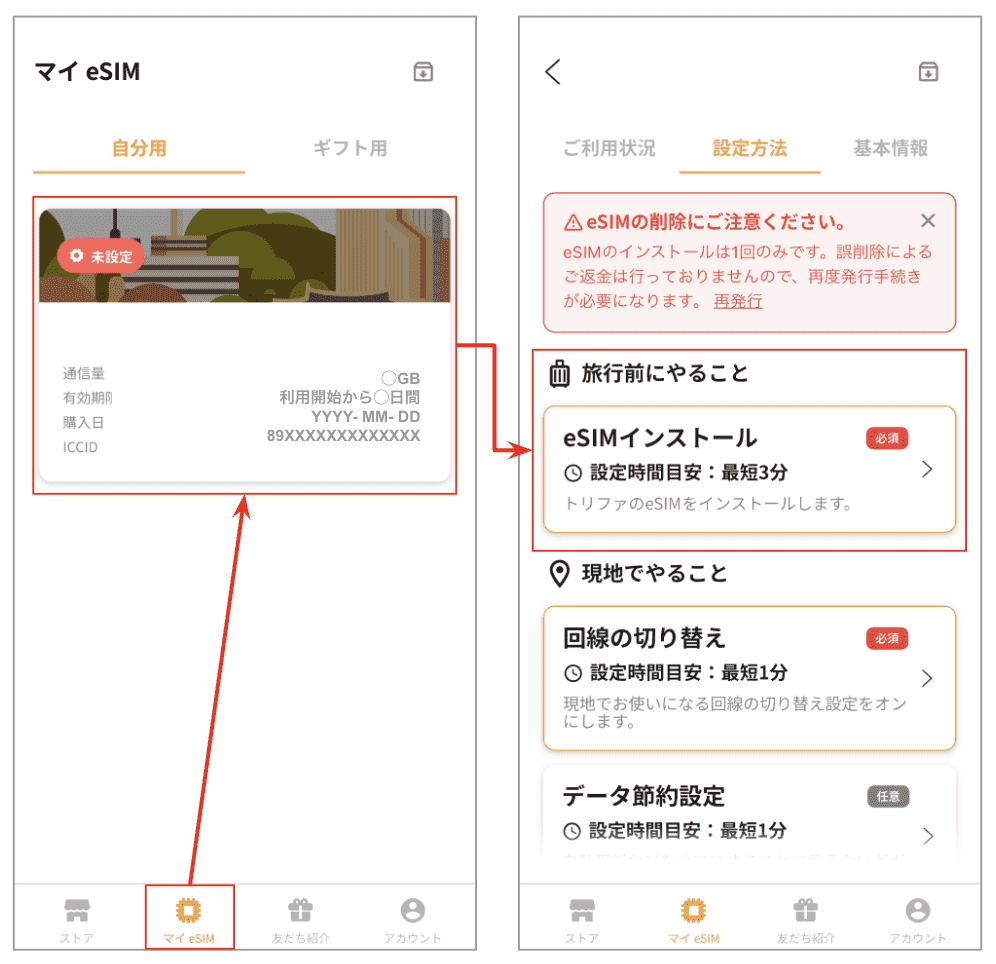
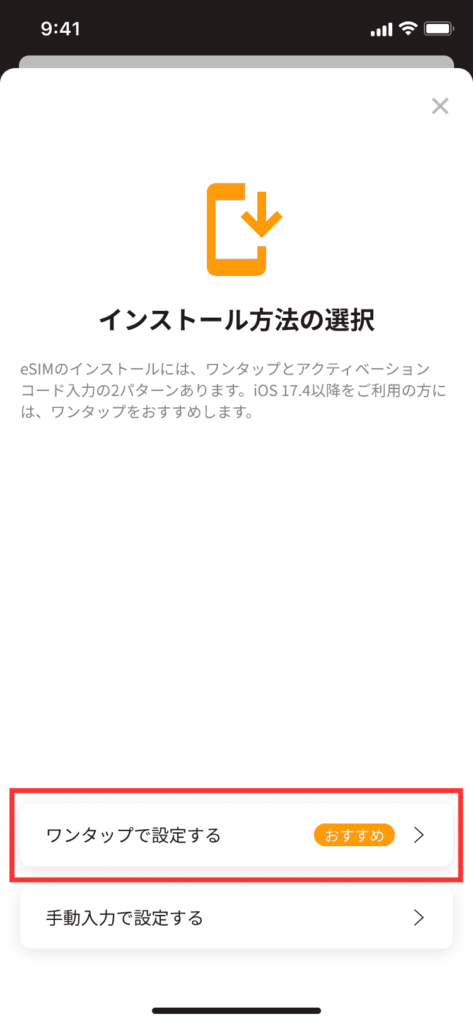
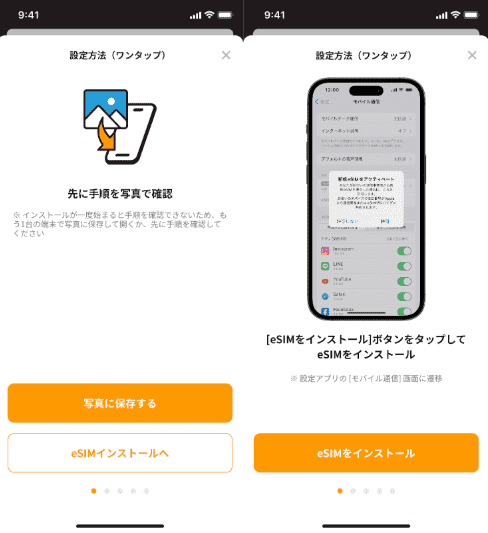
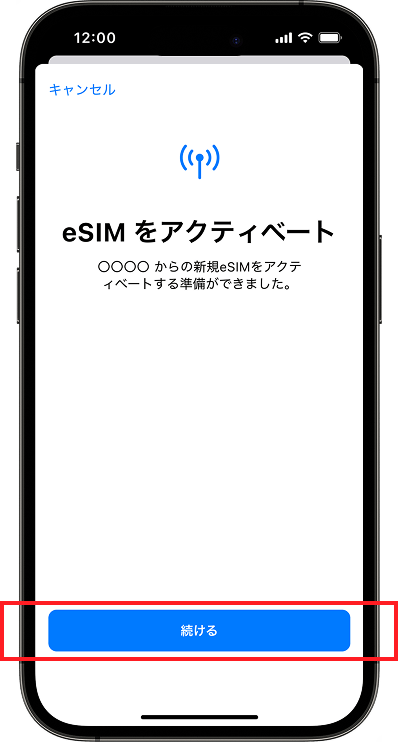
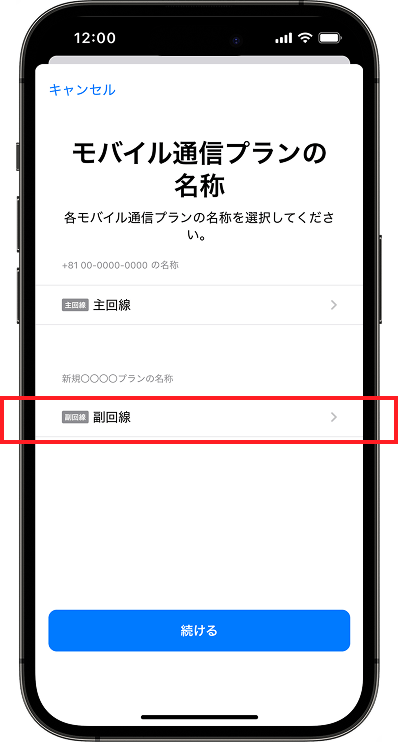
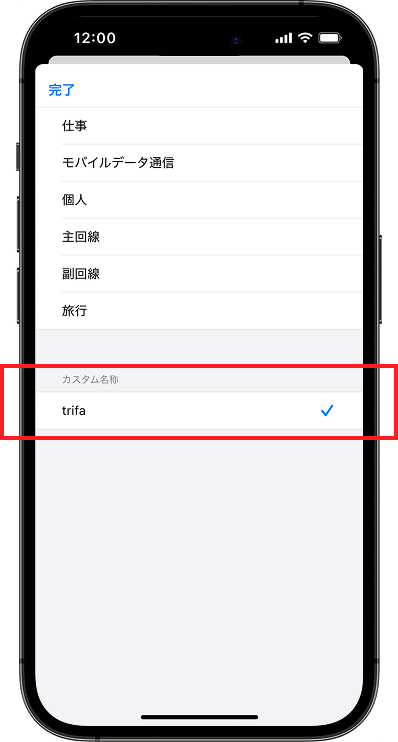
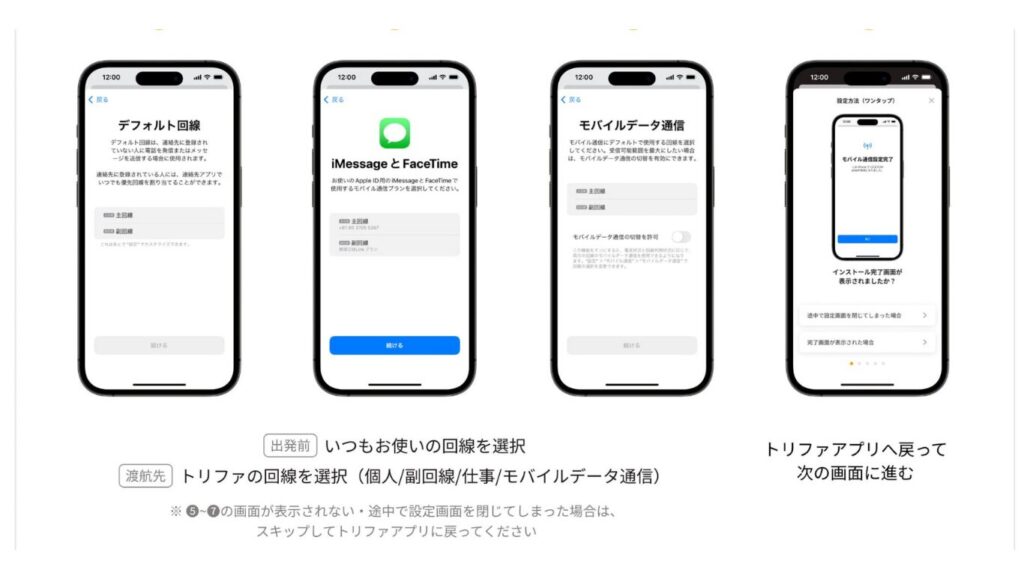
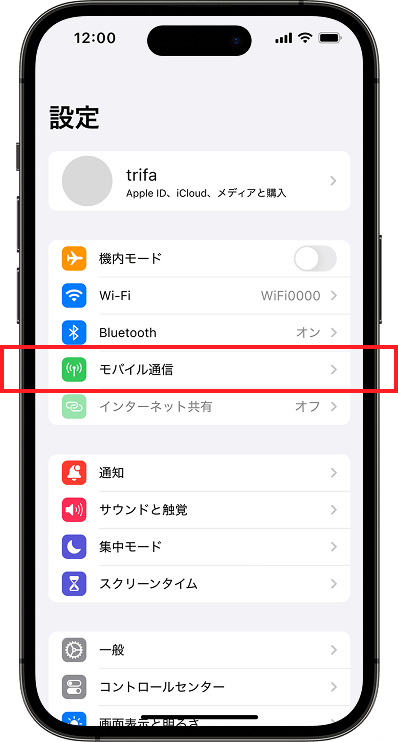
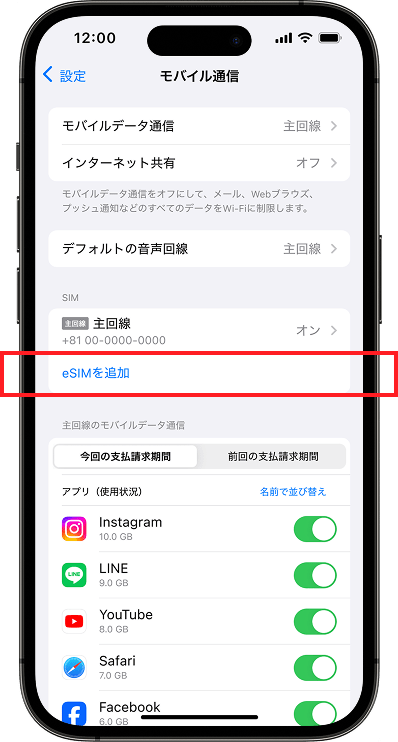
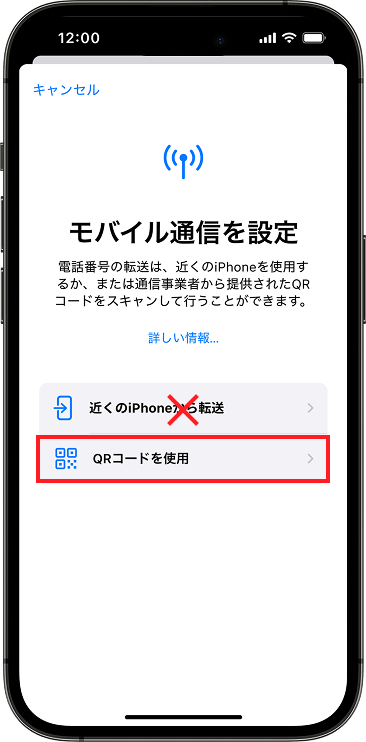
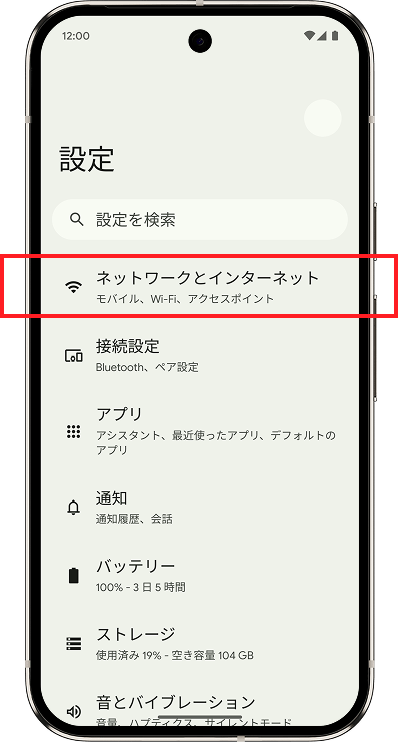
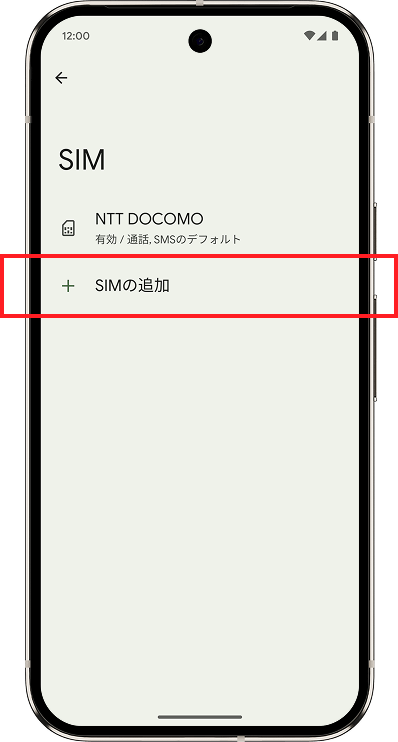
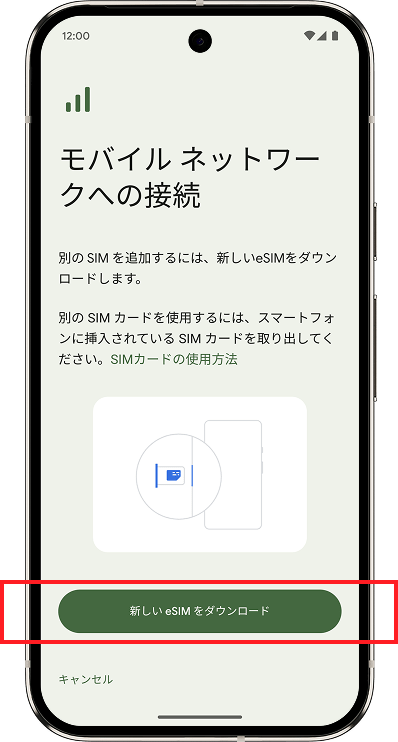
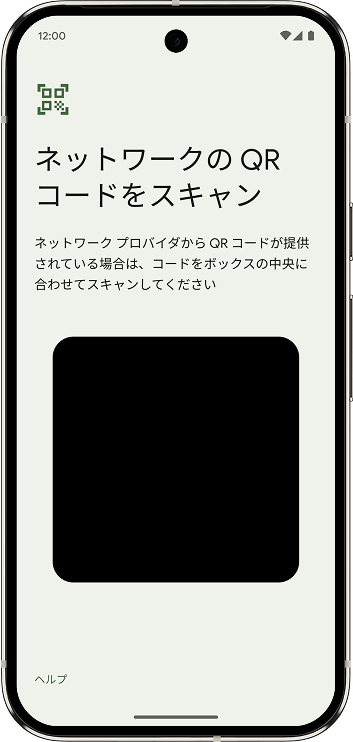
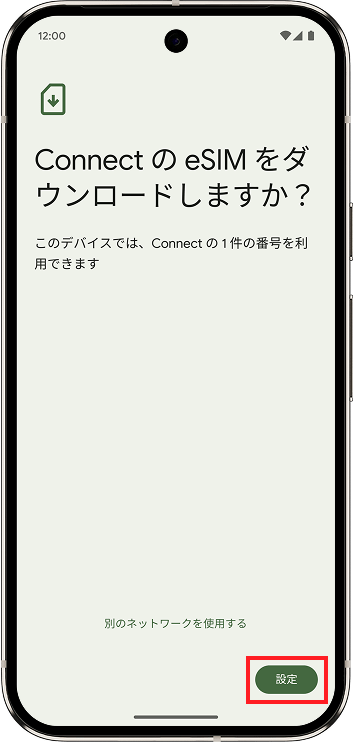
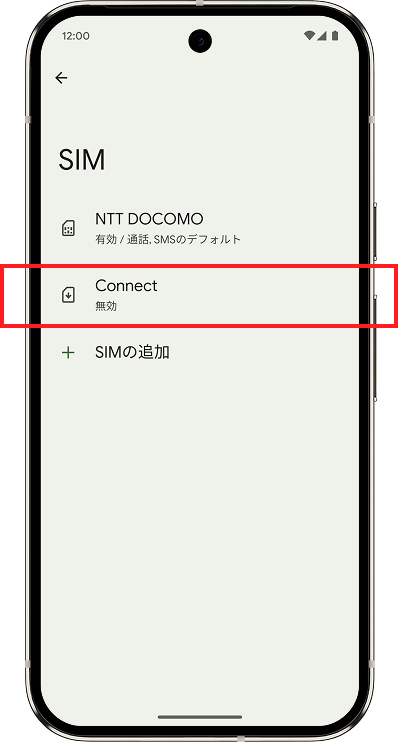
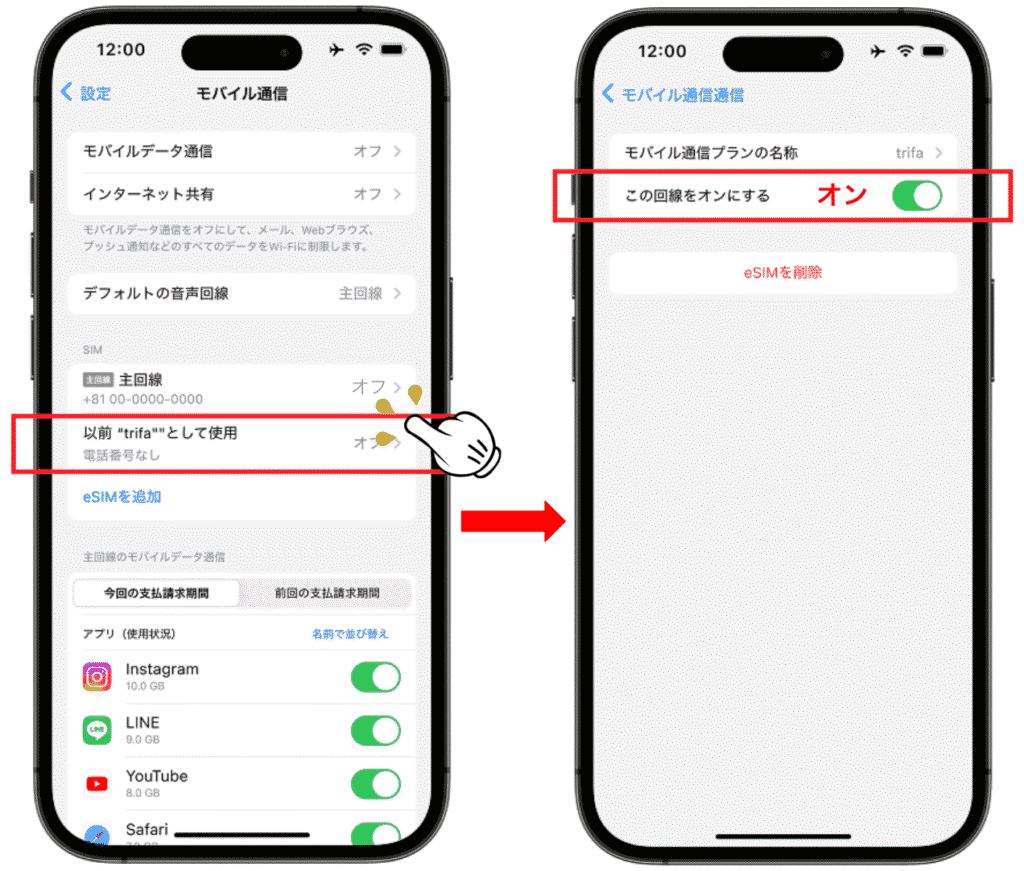
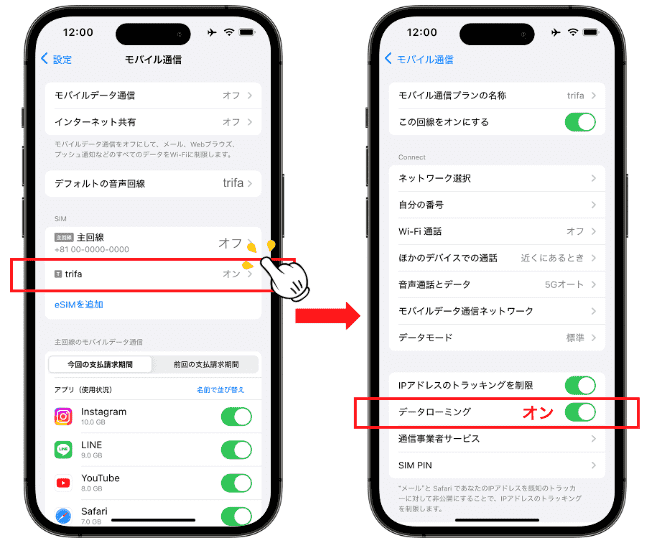
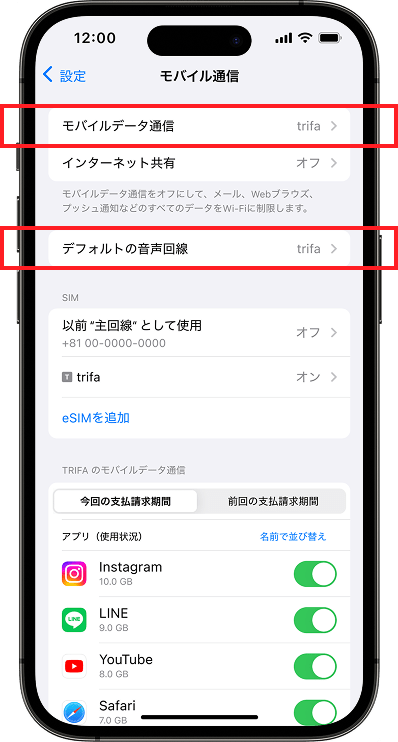
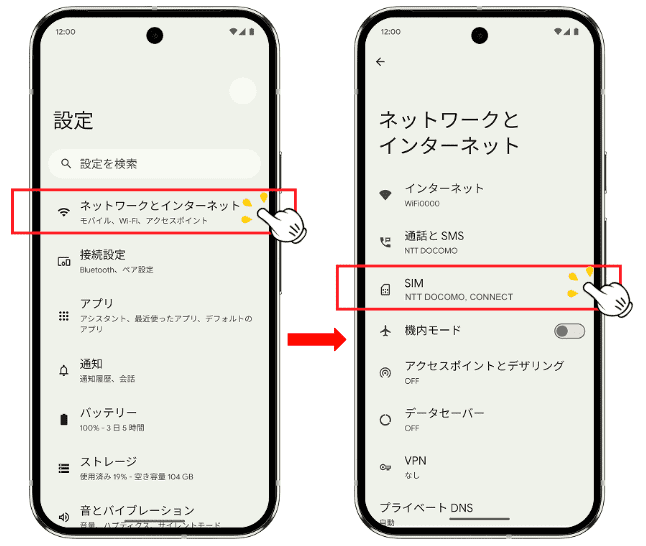
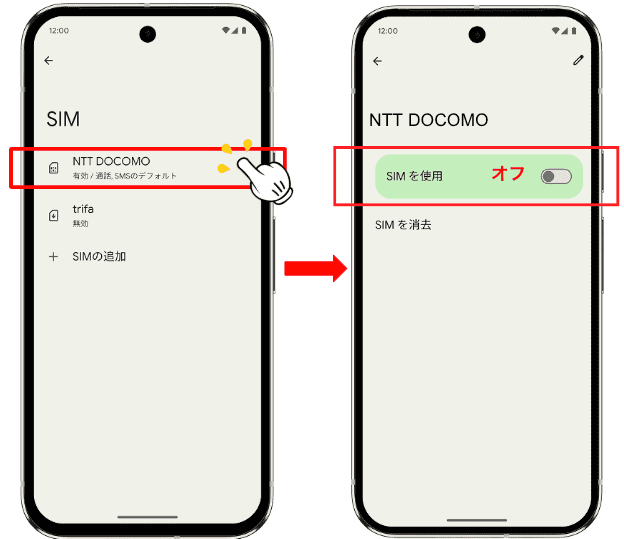
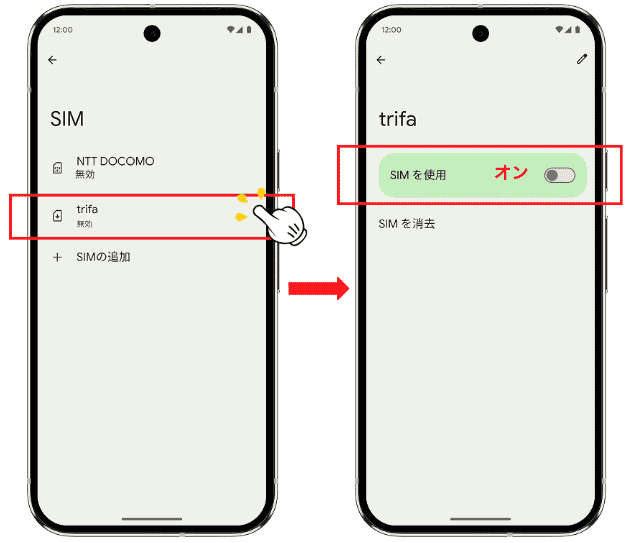
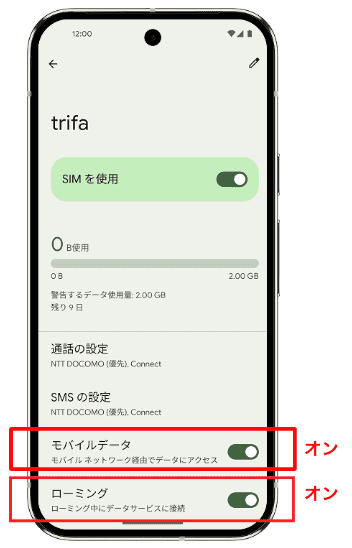
コメント